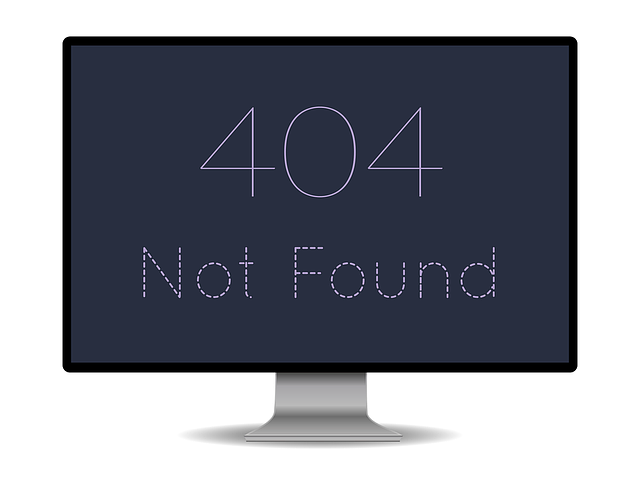Mejoramos la accesibilidad de la web
19 de junio de 2023
Sensibilizarnos con la accesibilidad de la nuestra web
Tras hacer un curso de formación del G9 sobre Diseño Universidad y Accesibilidad, en el Área de Innovación y Prospectiva decidimos adoptar algunas medidas para "Proporcionar compatibilidad con la variedad de técnicas o dispositivos usados por personas con limitaciones sensoriales" uno de los siete principios del Diseño Universal.
De las propuestas, encontramos dos especialmente sencillas de tener en cuenta en el día a día:
1.- Información en texto en las imágenes
Las imágenes que publicamos en una web deben ir siempre con una descripción asociada que ayude a las personas con discapacidad visual que utilicen lectores a hacerse una idea de lo que representan.
Así cuando vamos a subir una imagen a la web, debemos rellenar el siguiente campo:
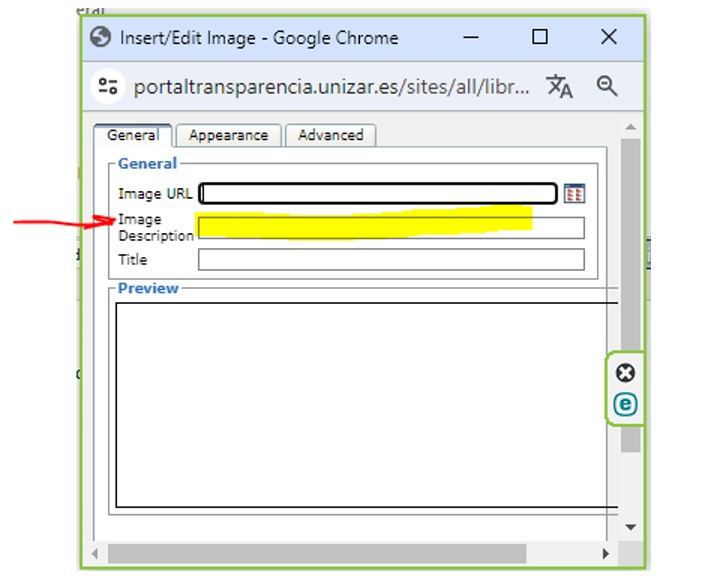
En Drupal 9 es obligatorio:
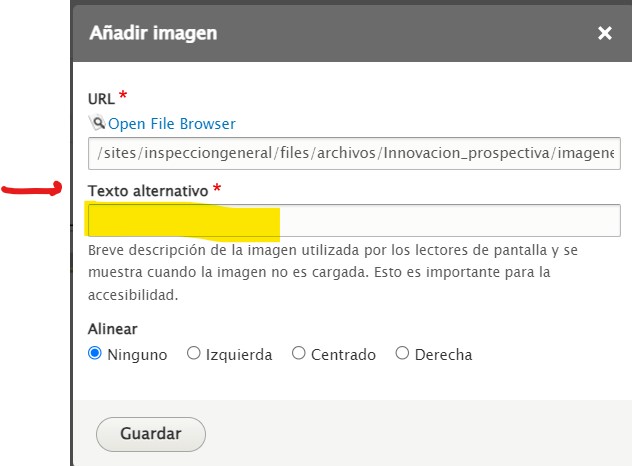
2.- Generar documentos pdf accesibles
Para facilitar el acceso a la información de un documento PDF, si lo estamos generando desde un documento word, debemos seguir el siguiente proceso:
- Pulsamos sobre Archivo y pulsamos en Guardar como.
- Pulsamos sobre Examinar para elegir dónde guardar nuestro documento.
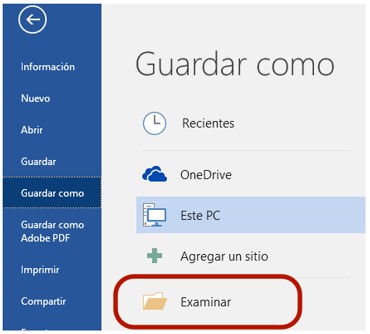
- En el desplegable tipo de fichero seleccionamos PDF (.pdf).
- Ahora pulsamos sobre el botón de Opciones.
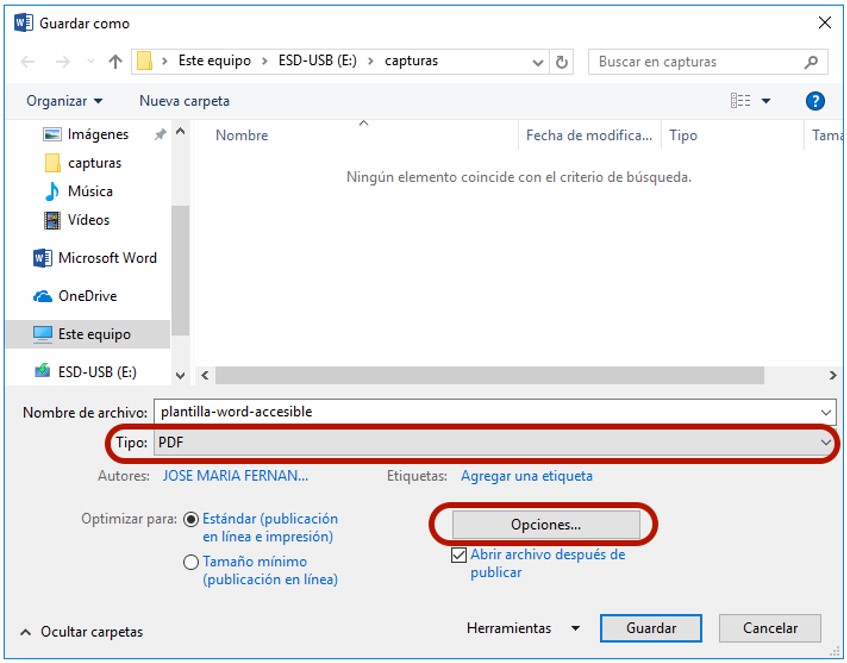
En el cuadro de diálogo de Opciones debemos asegurarnos de:
- Activar la opción Crear marcadores usando y elegir Títulos. De esta forma, se creará una tabla de contenido en el panel de navegación del documento PDF a partir de los títulos del documento de Word.
- Activar la opción Propiedades del documento. Con esta opción se incluirán los metadatos de nuestro documento de Office tales como: título, autor o fecha de creación en el documento PDF.
- Activar la opción Etiquetas de la estructura del documento para accesibilidad. Así conservaremos en el documento PDF todas las características de accesibilidad utilizadas en Word.
- Desactivar la opción Texto de mapas de bits cuando las fuentes no estén incrustadas. Es la forma de conseguir que nuestro documento PDF sea siempre texto, independientemente si tenemos el tipo de fuente instalado en nuestro sistema o no.
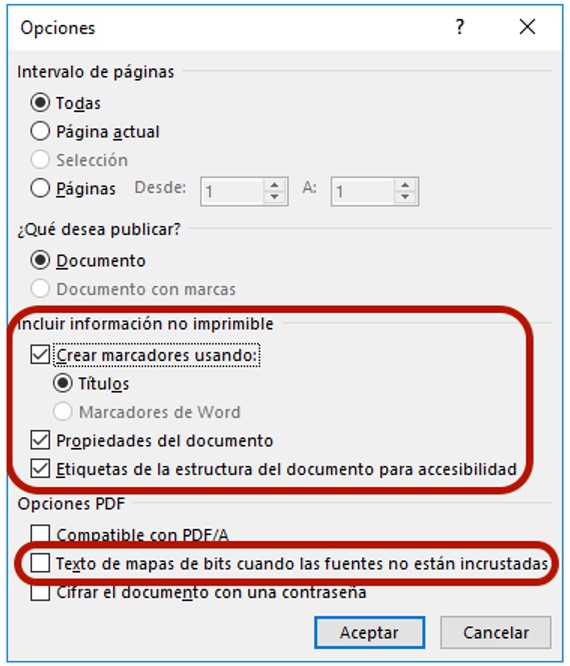
Después pulsamos sobre Aceptar y finalizamos pulsando en Guardar.
De esta forma conseguimos que el texto sea más sencillo de seguir para personas con alguna discapacidad.
Para saber más:
Si eres sensible a crear un mundo más accesible, en la web de la Oficina Universitaria de Atención a la Discapacidad (OUAD) puedes encontrar muchas más pautas: https://ouad.unizar.es/creaci%C3%B3n-de-documentos-accesibles
#Herramientas; Accesibilidad; Diseño Universal; Ayuda en el puesto de trabajo;
¿Crees que esta página puede ayudar al trabajo que desarrolláis en vuestra unidad o servicio? Queremos conocer vuestra opinión así como difundir vuestras buenas prácticas con el resto de la plantilla. Y también buscar nuevas soluciones que os faciliten el trabajo diario.
Pinchando aquí nos podéis valorar y escribir si queréis que exploremos algún otro tema o herramienta.
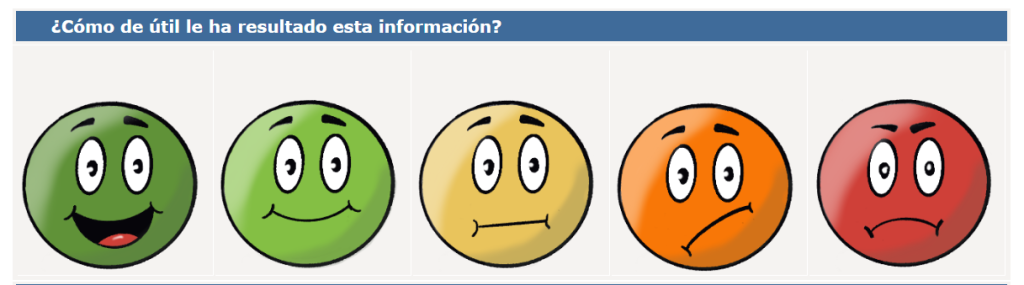
También podéis recurrir al tradicional correo con vuestras propuestas o sugerencias: ![]() igs@unizar.es
igs@unizar.es